
photoshop教程素材

具体的制作步骤如下:
1,打开PS,开始素材,打开窗口-动作,如下图

2,创建新动作,参数如下图


3,回到图层,建立一个图层,填充黑色,如下图

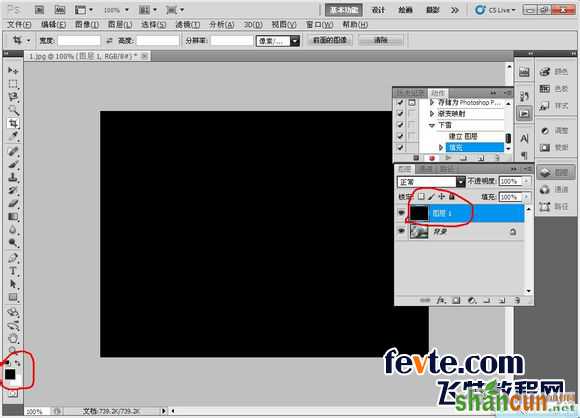
4,滤镜-像素化-点状化,参数如下图
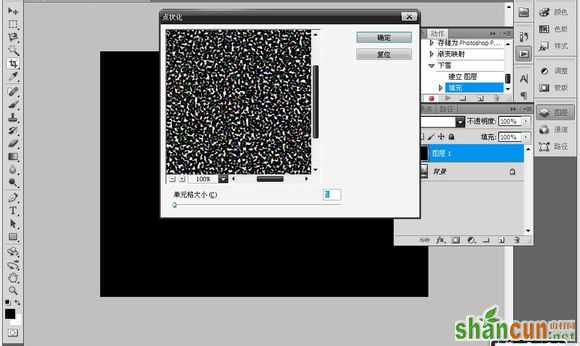
5,图像-调整-阈值(255),如下图
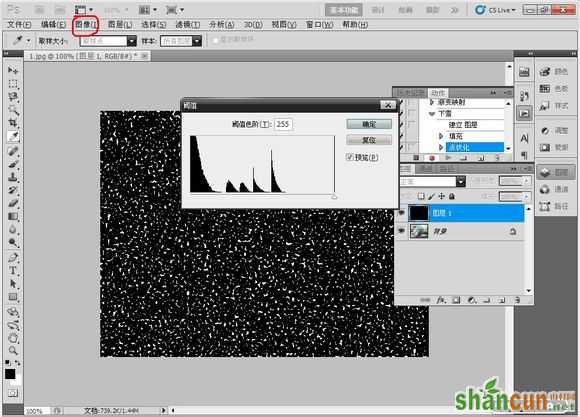
6,把图层模式改为滤色,如图

7,滤镜-模糊-动感模糊,参数如图
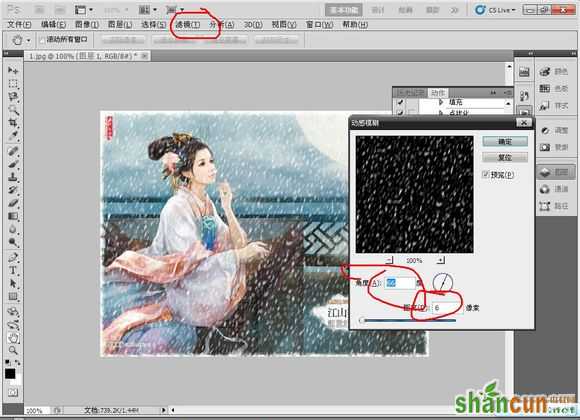
8,回到刚才的动作调板,先按(停止播放、记录),,在按(3)次,(播放选定动作),如图

9,按完后,便会出现如下图的效果,如果没有,则有步做错,LZ推荐从新来过

10,打开窗口-动画,在下面红色圈起来的地方,把时间设置为(0.2秒)。如图
11,点到图层面板里的图层1,关掉图层2,3前面的眼睛,如图
12,复制(动画、帧)里的第一帧,就会出现第2帧,点到图层2,关掉图层1,3的眼睛,如图,
13,在复制一帧,一样操作,点到图层3,关掉图层1,2前面的眼睛,如图

14,(大家可以试着点击(播放动画)就是头朝右的三角形),没有下雪效果的话,说明有步做错了,仔细看好每一步,在做一遍。 最后就是存储为gif文件,打开 文件-存储为Wed和设备所用格式。 OK
发下这教程做出来的















